Windows7光盘安装系统教程(详解Windows7光盘安装系统的步骤及注意事项)
随着时间的推移,计算机操作系统也在不断进步和更新。然而,对于一些老旧的计算机来说,升级到新的操作系统可能会导致性能问题。此时,重新安装老旧但稳定的Windows7操作系统可能是一个好的选择。本文将详细介绍使用Windows7光盘进行系统安装的步骤和注意事项,帮助用户顺利完成系统安装。
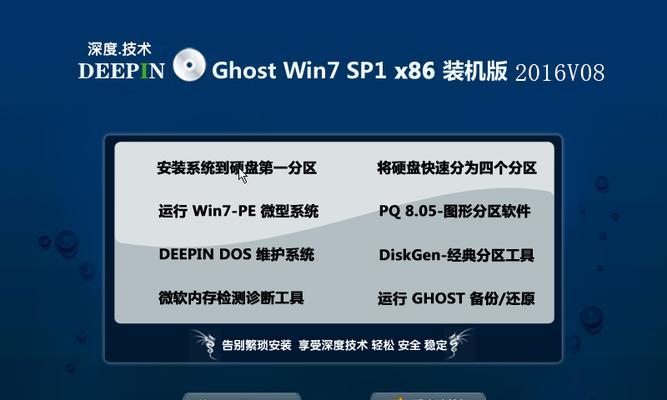
准备工作
在进行Windows7系统安装之前,确保您拥有合法的Windows7光盘,并备份重要文件。检查计算机硬件是否满足最低系统要求,如CPU、内存和硬盘空间。
BIOS设置
在启动计算机时,按下相应的按键(通常是Del或F2键)进入BIOS设置界面。在BIOS设置中,将启动顺序更改为光驱作为首选启动设备。

插入光盘
将Windows7光盘插入光驱,并重新启动计算机。计算机将自动从光盘启动。
选择语言和时区
在安装程序开始运行时,您将被要求选择所需的语言和时区。选择适合您的设置,并单击“下一步”。
接受许可协议
在继续安装之前,您需要接受Windows7的许可协议。仔细阅读并理解协议内容,然后选中“我接受许可条款”选项。
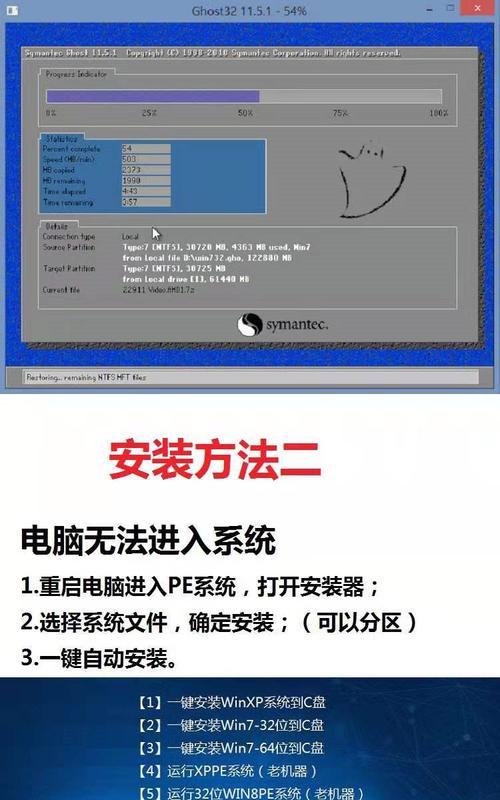
选择安装类型
现在,您需要选择安装类型。如果您想在清空计算机上的所有文件并重新安装Windows7,选择“自定义”选项。如果您只想升级现有的Windows系统,选择“升级”选项。
选择磁盘分区
如果您选择了“自定义”安装类型,则需要选择磁盘分区。您可以选择将Windows7安装到现有分区上,或者创建一个新的分区。
等待安装完成
一旦您完成了分区选择,系统安装程序将开始复制文件并安装Windows7。这个过程可能需要一些时间,请耐心等待。
设置用户名和密码
在安装过程中,您将被要求设置计算机的用户名和密码。确保设置一个强密码来保护您的计算机。
选择网络类型
在安装完成后,您需要选择网络类型。如果您是家庭用户,选择“家庭网络”选项。如果您是商业用户,选择“工作网络”选项。
安装驱动程序
完成安装后,您需要安装计算机硬件的驱动程序,以确保所有设备正常工作。使用驱动程序光盘或从官方网站下载适用于您的硬件的最新驱动程序。
更新操作系统
安装完驱动程序后,应立即连接到互联网并下载Windows7的最新更新。这将确保您的计算机获得最新的安全补丁和功能改进。
安装常用软件
在完成系统更新后,您可以开始安装常用软件,如浏览器、办公套件和多媒体播放器等。确保只从可信的来源下载和安装软件。
恢复文件和设置
如果您备份了文件和设置,可以使用Windows7的“文件和设置恢复向导”来恢复它们。这将帮助您迅速恢复到先前的配置。
通过本文所述的步骤和注意事项,您应该能够成功地使用Windows7光盘安装系统。记住遵循每个步骤,并及时备份重要文件,以确保顺利的安装过程和稳定的系统运行。
- 华为电脑开机自检硬件错误解决办法(解析华为电脑开机自检硬件错误及应对策略)
- 重装电脑时提示分区错误如何解决?(详细步骤教你解决电脑重装时的分区错误问题)
- 电脑QQ头像格式错误的解决方法(遇到电脑QQ头像格式错误?不要担心,这里有解决方法!)
- 解决电脑打字显示错误的有效方法(如何应对电脑打字显示错误,提高打字准确性?)
- 电脑主板设置错误导致黑屏的解决办法(遇到电脑黑屏?检查主板设置错误可能是解决之道!)
- 电脑重置时初始化错误的解决方法(解决电脑重置时的初始化错误,恢复正常使用)
- 电脑开机错误恢复6方法全解析(解决电脑开机错误的有效措施,拯救你的计算机)
- 苹果电脑安装错误的解决方法(探索苹果电脑安装错误的原因及解决方案)
- 分区格式化使用教程(了解分区格式化的必要性与方法,提升硬盘存储效率与管理能力)
- 电脑错误代码8020002E解析及解决方法(深入了解电脑错误代码8020002E,解决更新问题)
- 电脑PS无法使用的错误1解决方法(电脑Photoshop无法启动的原因及解决办法)
- 轻松学习手动装机——以U大侠统手动装机教程为例(教你如何成为电脑装机高手)
- 微星主板设置第一启动项教程(轻松学会微星主板设置第一启动项的方法)
- 电脑错误日志的解读与处理方法(探索电脑错误日志背后的故事)
- 使用U盘PE下光盘装机教程(一键搭建完美系统,轻松装机无忧)
- 电脑端口错误代码12的解决方法(探索电脑端口错误代码12的原因及解决方案)
